Mac
3 быстрых решения для преобразования WAV без потерь в MP3 на Mac
Автор: Михаил Владимирович • 2025-10-23 21:13:22 • Проверенные решения
WAV, который также является короткой формой WAVE, расшифровывается как Waveform Audio File Format, является одним из ключевых цифровых аудиоформатов, известных своим высоким качеством. Будучи несжатыми по своей природе, WAV-файлы занимают много места на вашем компьютере или других устройствах. Поэтому, если вы хотите освободить свой компьютер от беспорядка, создав дополнительное пространство для хранения музыкальных файлов, преобразование его в формат экономии места, такой как MP3, является идеальным решением. Кроме того, вы также можете носить с собой музыкальную библиотеку ваших любимых треков на ходу и воспроизводить их на всех типах музыкальных плееров и устройств, конвертируя WAV в формат MP3.
Существует несколько способов преобразования WAV без потерь в MP3 на Mac, и ниже перечислены лучшие решения для этого.
- Часть 1. Профессиональный конвертер WAV в MP3 для Mac для преобразования WAV в MP3
- Часть 2. Как бесплатно конвертировать WAV в MP3 на Mac с помощью iTunes
- Часть 3. Онлайн конвертер WAV в MP3 бесплатно преобразование WAV в MP3
Часть 1. Профессиональный конвертер WAV в MP3 для Mac для преобразования WAV в MP3
Вы будете избалованы выбором, когда дело дойдет до конвертеров WAV в MP3, но выбор правильного инструмента очень важен для обеспечения хорошего качества вывода. Wondershare UniConverter для Mac (первоначально Wondershare Video Converter Ultimate для Mac) это один из таких профессиональных конвертеров, который позволяет быстро конвертировать данные в хорошем качестве. Программное обеспечение поддерживает более 1000 форматов, так что все ваши потребности в преобразовании будут учтены, включая WAV в MP3. В дополнение к аудиофайлам на вашем Mac, вы также можете добавить WAV-файлы с разных устройств в программу для преобразования. UniConverter также позволяет загружать MP3-файлы с YouTube в один клик. Дополнительные функции включают в себя загрузку видео с более чем 10 000 сайтов, полный видеоредактор, запись DVD и другие. Также доступна версия программного обеспечения для Windows.
 Wondershare UniConverter - Ваш Полный Набор Инструментов Для Видео
Wondershare UniConverter - Ваш Полный Набор Инструментов Для Видео

- Конвертируйте WAV в MP3, WMA, M4A и другие 1000 + аудио / видео форматы
- Скорость преобразования в 30 раз выше, чем у любых обычных конвертеров
- Редактируйте, улучшайте и персонализируйте свои видеофайлы
- Запись видео на воспроизводимый DVD с привлекательным бесплатным шаблоном DVD
- Скачивайте или записывайте видео с сайтов обмена видео
- Универсальный набор инструментов сочетает в себе fix video metadata, GIF maker, video compressor и screen recorder
- Поддерживаемые ОС: Mac OS 10.15 (Catalina), 10.14, 10.13, 10.12, 10.11, 10.10, 10.9, 10.8, 10.7, 10.6, Windows 10/8/7 / XP / Vista
Шаги по преобразованию WAV в MP3 с помощью Wondershare UniConverter для Mac
Шаг 1 Установите Wondershare WAV to MP3 converter и загрузите WAV файлы
Загрузите, установите и запустите UniConverter на вашем Mac. На вкладке аудио конвертер щелкните значок документа чтобы просмотреть и добавить WAV-файлы, присутствующие в вашей системе. Вы также можете перетаскивать файлы, чтобы добавить их несколько .аудиофайлы wav в одно время.
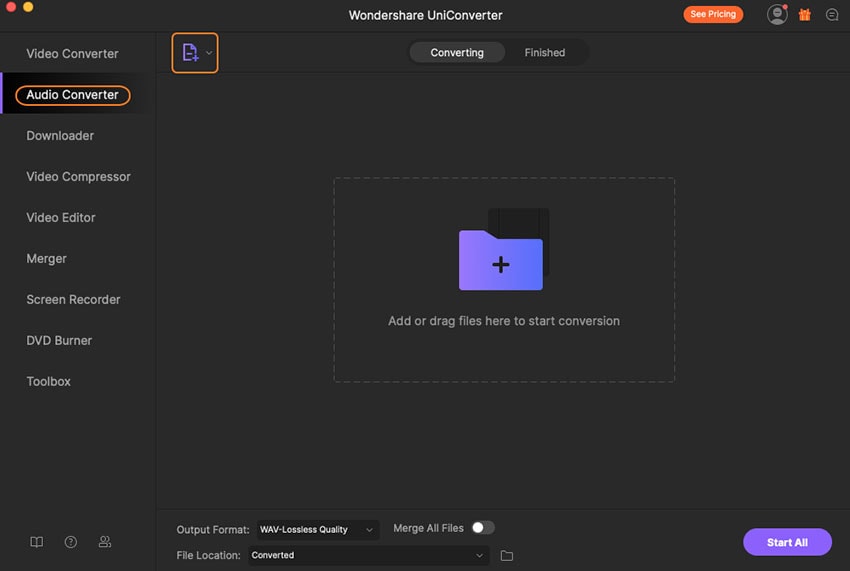
Шаг 2 Выберите MP3 в качестве выходного формата
Добавленные файлы будут отображаться в виде миниатюр в интерфейсе программы. Откройте выпадающее меню В разделе Настройка. ВыберитеMP3 качестве выходного формата на вкладке аудио. Вам также необходимо выбрать желаемое качество выходного файла.
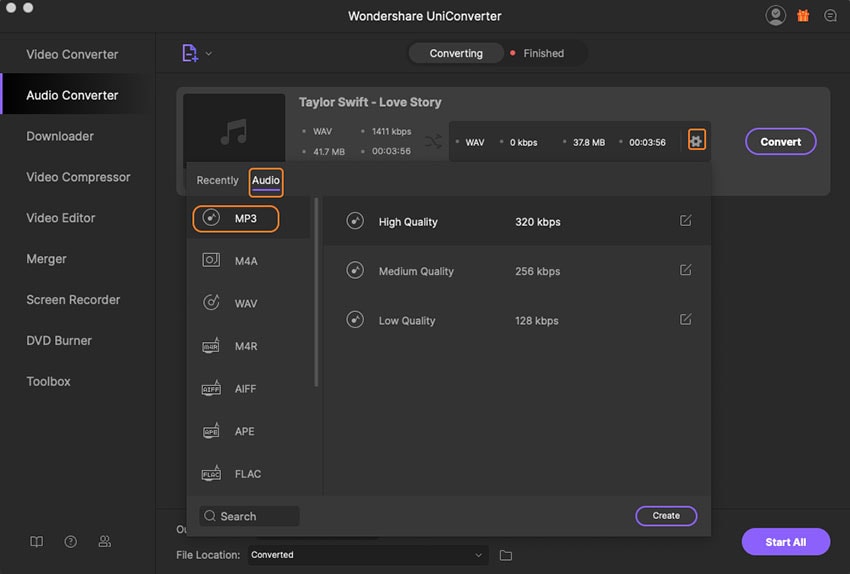
Шаг 3 преобразование WAV в MP3 Mac
Укажите расположение на Mac, где преобразованный файл должен быть сохранен из расположения файла в нижней части. Наконец, нажмитекнопку Конвертировать чтобы начать преобразование WAV в MP3.
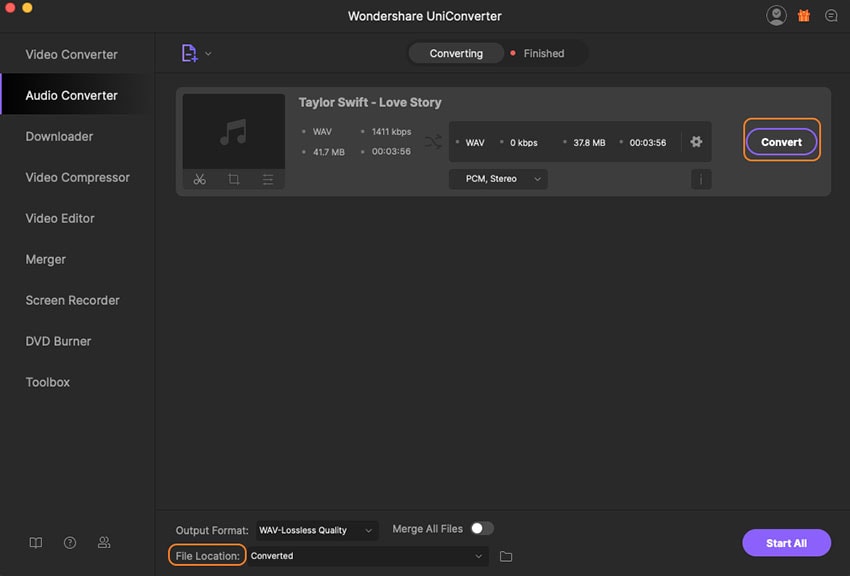
Часть 2. Как бесплатно конвертировать WAV в MP3 на Mac с помощью iTunes
iTunes-это инструмент управления мультимедиа по умолчанию для устройств iOS, и в дополнение к этому он облегчает ряд других задач, включая преобразование файлов. С помощью iTunes WAV аудиофайлы в библиотеке можно конвертировать в MP3 и другие форматы. Это прямой процесс, который прост и не требует загрузки или установки какого-либо стороннего программного обеспечения.
Шаги по преобразованию WAV в MP3 с помощью iTunes
Шаг 1: откройте iTunes и выберите iTunes > Настройки > Общие.
Шаг 2: на вкладке Общие выберите пункт импорт настроек..

Откроется новое окно настроек импорта. Приимпорте с помощью вкладки: выберите MP3-кодер во всплывающем меню.

Шаг 3: Далее перейдите в библиотеку iTunes, добавьте в нее нужные WAV-файлы. Выберите WAV-файлы, которые вы хотите конвертировать в MP3. Затем выберите файлы > создать новую версию > создать версию MP3.

Начнется процесс конвертирования WAV в MP3.
Часть 3. Онлайн конвертер WAV в MP3 бесплатно преобразование WAV в MP3
Онлайн-конвертеры также являются правильным выбором, если вы ищете быстрое и простое преобразование. Одной из таких широко используемых онлайн-программ, облегчающих преобразование WAV в MP3 и другие файлы, является Online UniConverter (первоначально Media.io). Используя эту простую программу в вашем браузере Mac, вы можете конвертировать WAV в MP3 в хорошем качестве. Инструмент поддерживает множество видео-и аудиоформатов для преобразования. Онлайн-Юниконвертер (первоначально Media.io) позволяет добавлять два файла одновременно для процесса преобразования. Скорость работы и преобразования программы зависит от наличия и прочности сетевого соединения. Онлайн-Юниконвертер (первоначально Media.io) является бесплатным в использовании инструментом и может быть использован на ПК с Windows, а также.
Шаги по преобразованию WAV в MP3 с помощью Online UniConverter (первоначально Media.io)
- Шаг 1: Запуск https://www.media.io/ в вашем браузере Mac. Нажмите кнопку + Добавить файлы чтобы загрузить WAV-файлы, присутствующие на вашем Mac.
![]()
- Шаг 2: На вкладке Convert to: выберите MP3 на вкладке Audio в качестве выходного формата.
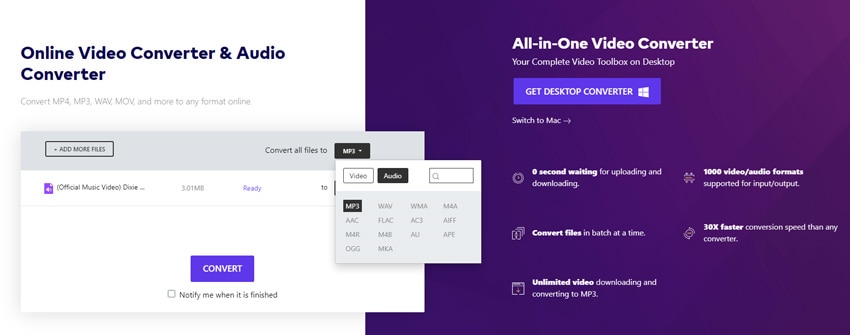
- Шаг 3: Нажмите кнопку Конвертировать, и программа начнет загружать файлы WAV для преобразования.
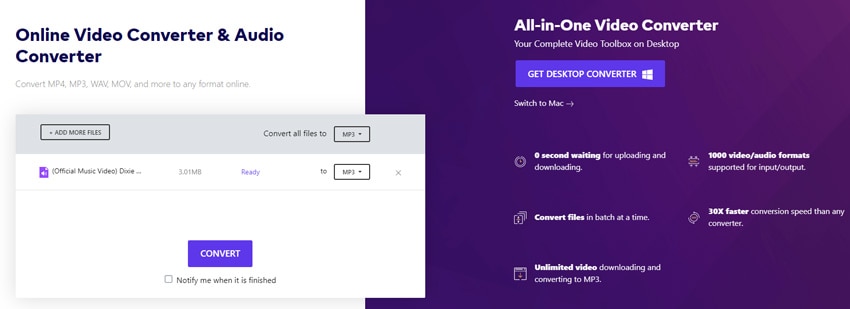
Преобразованные файлы можно загрузить из самого интерфейса программы.
page_url:
/mac/wav-to-mp3-converter-mac.html


Михаил Владимирович
Главный редактор